VPN คืออะไร ข้อดีและข้อเสียของ VPN เครือข่ายส่วนตัวเสมือน

VPN คืออะไร มีข้อดีข้อเสียอะไรบ้าง? มาพูดคุยกับ WebTech360 เกี่ยวกับนิยามของ VPN และวิธีนำโมเดลและระบบนี้ไปใช้ในการทำงาน
ข้อผิดพลาด Kernel Data Inpage Error (รหัสหยุด 0x0000007a) เกิดขึ้นเนื่องจากเซกเตอร์เสียไวรัส ฮาร์ดไดรฟ์ หรือRAM มีปัญหาบทความนี้จะแนะนำวิธีแก้ไขข้อผิดพลาดหน้าจอสีน้ำเงิน Kernel Data Inpage Error บน Windows
ข้อความแสดงข้อผิดพลาด Kernel Data Inpage บน Windows 7 และเวอร์ชันก่อนหน้า
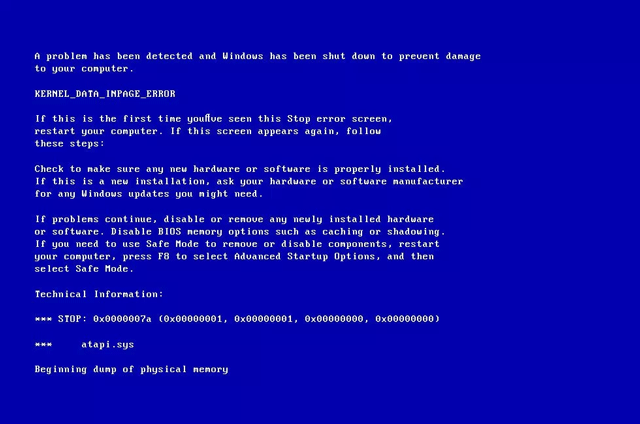
ข้อความแสดงข้อผิดพลาดบน Windows 8, 8.1 และ Windows 10
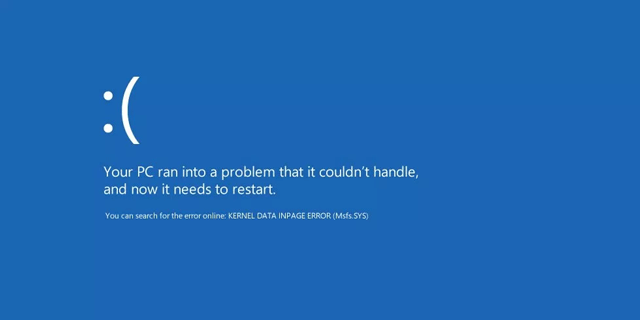
วิธีแก้ไขข้อผิดพลาด Kernel Data Inpage บน Windows
สาเหตุที่พบบ่อยที่สุดของข้อผิดพลาดนี้คือRAM (หน่วยความจำแบบอ่านอย่างเดียว) ที่ดำเนินการอ่าน/เขียนซ้ำๆ
อีกสาเหตุหนึ่งที่เป็นไปได้ของข้อผิดพลาดนี้คือระบบไฟล์เสียหาย ซึ่งอาจเกิดจากข้อผิดพลาดในการอ่าน/เขียนดิสก์ ไฟฟ้าดับหรือไวรัส
วิธีการต่อไปนี้ใช้ได้กับ Windows Vista, Windows 7, Windows 8, 8.1 และ Windows 10
หากข้อผิดพลาด 0x0000007a เกิดจากเซกเตอร์เสียบนฮาร์ดไดรฟ์ของคุณ ให้เรียกใช้เครื่องมือ chkdskเพื่อระบุและแก้ไขปัญหา ทำตามขั้นตอนต่อไปนี้เพื่อเรียกใช้เครื่องมือ chkdsk:
ขั้นตอนที่ 1พิมพ์ cmd ในช่องค้นหา คลิกขวาที่Command Promptในผลลัพธ์ และเลือกเรียกใช้ในฐานะผู้ดูแลระบบ
ขั้นตอนที่ 2.พิมพ์คำสั่งต่อไปนี้ลงใน Command Prompt:
chkdsk C: /f /r
แทนที่ไดรฟ์ C: ด้วยอักษรไดรฟ์ที่คุณติดตั้ง Windows
ขั้นตอน ที่3.กดEnter
คอมพิวเตอร์จำเป็นต้องรีสตาร์ทเพื่อเรียกใช้เครื่องมือ chkdsk
เครื่องมือ Event Viewer ช่วยให้คุณระบุอุปกรณ์ที่ทำให้เกิดข้อผิดพลาด 0x0000007a หากต้องการเข้าถึงบันทึก Event Viewer ให้ทำตามขั้นตอนเหล่านี้:
ขั้นตอนที่ 1.พิมพ์เครื่องมือการดูแลระบบในกล่องค้นหา เลือกในผลลัพธ์
ขั้นตอนที่ 2.ดับเบิลคลิกที่การจัดการคอมพิวเตอร์
ขั้นตอนที่ 3ขยาย Event Viewer ในบานหน้าต่างด้านขวา จากนั้นขยาย Windows logs
ขั้นตอนที่ 4. เลือกระบบ
ขั้นตอนที่ 5ตรวจสอบข้อความแสดงข้อผิดพลาดทั้งหมดเพื่อระบุอุปกรณ์ที่ทำให้เกิดข้อผิดพลาด
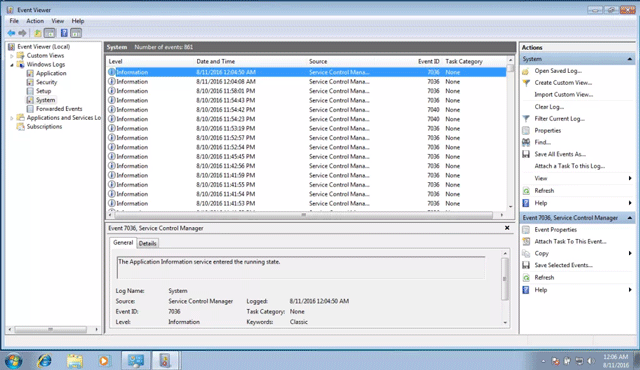
เครื่องมือวินิจฉัยหน่วยความจำช่วยให้คุณตรวจสอบปัญหา RAM เพื่อดูว่าปัญหาเหล่านั้นเป็นสาเหตุของข้อผิดพลาด Kernel Data Inpage หรือไม่
หากต้องการเข้าถึงเครื่องมือวินิจฉัยหน่วยความจำ ให้ทำตามขั้นตอนเหล่านี้:
ขั้นตอนที่ 1พิมพ์ Windows Memory Diagnostics ในช่องค้นหา แล้วคลิกในผลลัพธ์
ขั้นตอนที่ 2ทำตามคำแนะนำบนหน้าจอเพื่อดำเนินการให้เสร็จสิ้นและรอรับผลลัพธ์
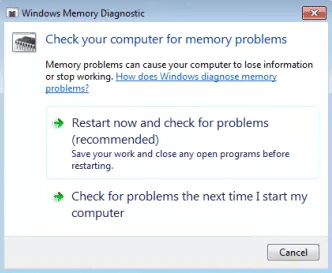
อีกวิธีหนึ่งที่มีประสิทธิภาพในการแก้ไข KERNERL_DATA_INPAGE_ERROR ใน Windows คือการจัดการการตั้งค่าขนาดไฟล์เพจจิ้ง วิธีนี้ค่อนข้างง่ายและไม่ต้องใช้คำสั่งใดๆ คุณเพียงแค่ใช้ตัวเลือกประสิทธิภาพใน Windows:
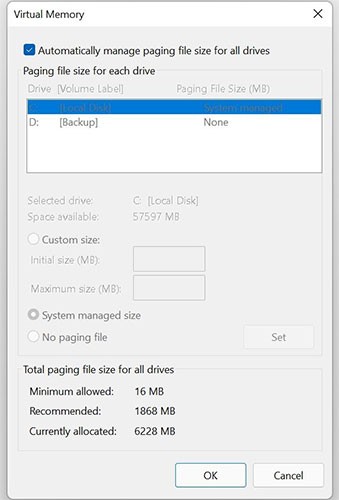
ขั้นตอนที่ 1 : เปิด Windows Explorerโดยใช้ปุ่มลัดWin + E
ขั้นตอนที่ 2 : คลิกขวาที่This PCแล้วเลือกPropertiesหรือใช้ ทางลัด This PCหากมีอยู่บนเดสก์ท็อปอยู่แล้ว
ขั้นตอนที่ 3 : ใน เมนู การตั้งค่าคลิกการตั้งค่าระบบขั้นสูงถัดจากลิงก์ที่เกี่ยวข้อง
ขั้นตอนที่ 4 : ในหน้าต่างถัดไป ตรวจสอบให้แน่ใจว่าคุณอยู่ใน แท็บ ขั้นสูงคลิกที่การตั้งค่า ภายใต้ประสิทธิภาพ
ขั้นตอนที่ 5 : การดำเนินการนี้จะเปิด หน้าต่าง "ตัวเลือกประสิทธิภาพ"ขึ้นมา ไปที่ส่วน "ขั้นสูง" อีกครั้ง
ขั้นตอนที่ 6 : ในหน่วยความจำเสมือน คลิกเปลี่ยนแปลง
ขั้นตอนที่ 7 : เปิดใช้งานตัวเลือก จัดการขนาดไฟล์เพจจิ้งอัตโนมัติสำหรับไดรฟ์ทั้งหมดที่นี่
ขั้นตอนที่ 8 : คลิกตกลง
ขั้นตอนที่ 9 : คลิกตกลงอีกครั้งในหน้าต่างตัวเลือกประสิทธิภาพ
ขั้นตอนที่ 10 : ปิดคุณสมบัติระบบและรีสตาร์ทคอมพิวเตอร์ของคุณ
ในกรณีส่วนใหญ่ การดำเนินการนี้น่าจะช่วยแก้ไขข้อผิดพลาด KERNEL_DATA_INPAGE_ERROR ได้ หากยังแก้ปัญหาไม่ได้ ให้ลองวิธีแก้ไขถัดไป นอกจากนี้ การเปิดใช้งานตัวเลือกนี้อาจลดประสิทธิภาพการทำงานของคอมพิวเตอร์ Windows ของคุณลงเล็กน้อย เนื่องจากการปรับขนาดไฟล์เพจด้วยตนเอง เป็นวิธีทั่วไปในการ ปรับปรุงประสิทธิภาพการทำงานที่ช้าบน Windows
หากวิธีการข้างต้นไม่สามารถแก้ไขปัญหาได้ ให้ลองทำตามคำแนะนำต่อไปนี้:
ขอให้โชคดี!
VPN คืออะไร มีข้อดีข้อเสียอะไรบ้าง? มาพูดคุยกับ WebTech360 เกี่ยวกับนิยามของ VPN และวิธีนำโมเดลและระบบนี้ไปใช้ในการทำงาน
Windows Security ไม่ได้แค่ป้องกันไวรัสพื้นฐานเท่านั้น แต่ยังป้องกันฟิชชิ่ง บล็อกแรนซัมแวร์ และป้องกันไม่ให้แอปอันตรายทำงาน อย่างไรก็ตาม ฟีเจอร์เหล่านี้ตรวจจับได้ยาก เพราะซ่อนอยู่หลังเมนูหลายชั้น
เมื่อคุณเรียนรู้และลองใช้ด้วยตัวเองแล้ว คุณจะพบว่าการเข้ารหัสนั้นใช้งานง่ายอย่างเหลือเชื่อ และใช้งานได้จริงอย่างเหลือเชื่อสำหรับชีวิตประจำวัน
ในบทความต่อไปนี้ เราจะนำเสนอขั้นตอนพื้นฐานในการกู้คืนข้อมูลที่ถูกลบใน Windows 7 ด้วยเครื่องมือสนับสนุน Recuva Portable คุณสามารถบันทึกข้อมูลลงใน USB ใดๆ ก็ได้ที่สะดวก และใช้งานได้ทุกเมื่อที่ต้องการ เครื่องมือนี้กะทัดรัด ใช้งานง่าย และมีคุณสมบัติเด่นดังต่อไปนี้:
CCleaner สแกนไฟล์ซ้ำในเวลาเพียงไม่กี่นาที จากนั้นให้คุณตัดสินใจว่าไฟล์ใดปลอดภัยที่จะลบ
การย้ายโฟลเดอร์ดาวน์โหลดจากไดรฟ์ C ไปยังไดรฟ์อื่นบน Windows 11 จะช่วยให้คุณลดความจุของไดรฟ์ C และจะช่วยให้คอมพิวเตอร์ของคุณทำงานได้ราบรื่นยิ่งขึ้น
นี่เป็นวิธีเสริมความแข็งแกร่งและปรับแต่งระบบของคุณเพื่อให้การอัปเดตเกิดขึ้นตามกำหนดการของคุณเอง ไม่ใช่ของ Microsoft
Windows File Explorer มีตัวเลือกมากมายให้คุณเปลี่ยนวิธีดูไฟล์ สิ่งที่คุณอาจไม่รู้ก็คือตัวเลือกสำคัญอย่างหนึ่งถูกปิดใช้งานไว้ตามค่าเริ่มต้น แม้ว่าจะมีความสำคัญอย่างยิ่งต่อความปลอดภัยของระบบของคุณก็ตาม
ด้วยเครื่องมือที่เหมาะสม คุณสามารถสแกนระบบของคุณและลบสปายแวร์ แอดแวร์ และโปรแกรมอันตรายอื่นๆ ที่อาจแฝงอยู่ในระบบของคุณได้
ด้านล่างนี้เป็นรายการซอฟต์แวร์ที่แนะนำเมื่อติดตั้งคอมพิวเตอร์ใหม่ เพื่อให้คุณสามารถเลือกแอปพลิเคชันที่จำเป็นและดีที่สุดบนคอมพิวเตอร์ของคุณได้!
การพกพาระบบปฏิบัติการทั้งหมดไว้ในแฟลชไดรฟ์อาจมีประโยชน์มาก โดยเฉพาะอย่างยิ่งหากคุณไม่มีแล็ปท็อป แต่อย่าคิดว่าฟีเจอร์นี้จำกัดอยู่แค่ระบบปฏิบัติการ Linux เท่านั้น ถึงเวลาลองโคลนการติดตั้ง Windows ของคุณแล้ว
การปิดบริการเหล่านี้บางอย่างอาจช่วยให้คุณประหยัดพลังงานแบตเตอรี่ได้มากโดยไม่กระทบต่อการใช้งานประจำวันของคุณ
Ctrl + Z เป็นปุ่มผสมที่นิยมใช้กันมากใน Windows โดย Ctrl + Z ช่วยให้คุณสามารถเลิกทำการกระทำในทุกส่วนของ Windows ได้
URL แบบย่อนั้นสะดวกในการล้างลิงก์ยาวๆ แต่ก็ซ่อนปลายทางที่แท้จริงไว้ด้วย หากคุณต้องการหลีกเลี่ยงมัลแวร์หรือฟิชชิ่ง การคลิกลิงก์นั้นโดยไม่ระวังไม่ใช่ทางเลือกที่ฉลาดนัก
หลังจากรอคอยมาอย่างยาวนาน ในที่สุดการอัปเดตหลักครั้งแรกของ Windows 11 ก็ได้เปิดตัวอย่างเป็นทางการแล้ว
VPN คืออะไร มีข้อดีข้อเสียอะไรบ้าง? มาพูดคุยกับ WebTech360 เกี่ยวกับนิยามของ VPN และวิธีนำโมเดลและระบบนี้ไปใช้ในการทำงาน
Windows Security ไม่ได้แค่ป้องกันไวรัสพื้นฐานเท่านั้น แต่ยังป้องกันฟิชชิ่ง บล็อกแรนซัมแวร์ และป้องกันไม่ให้แอปอันตรายทำงาน อย่างไรก็ตาม ฟีเจอร์เหล่านี้ตรวจจับได้ยาก เพราะซ่อนอยู่หลังเมนูหลายชั้น
เมื่อคุณเรียนรู้และลองใช้ด้วยตัวเองแล้ว คุณจะพบว่าการเข้ารหัสนั้นใช้งานง่ายอย่างเหลือเชื่อ และใช้งานได้จริงอย่างเหลือเชื่อสำหรับชีวิตประจำวัน
ในบทความต่อไปนี้ เราจะนำเสนอขั้นตอนพื้นฐานในการกู้คืนข้อมูลที่ถูกลบใน Windows 7 ด้วยเครื่องมือสนับสนุน Recuva Portable คุณสามารถบันทึกข้อมูลลงใน USB ใดๆ ก็ได้ที่สะดวก และใช้งานได้ทุกเมื่อที่ต้องการ เครื่องมือนี้กะทัดรัด ใช้งานง่าย และมีคุณสมบัติเด่นดังต่อไปนี้:
CCleaner สแกนไฟล์ซ้ำในเวลาเพียงไม่กี่นาที จากนั้นให้คุณตัดสินใจว่าไฟล์ใดปลอดภัยที่จะลบ
การย้ายโฟลเดอร์ดาวน์โหลดจากไดรฟ์ C ไปยังไดรฟ์อื่นบน Windows 11 จะช่วยให้คุณลดความจุของไดรฟ์ C และจะช่วยให้คอมพิวเตอร์ของคุณทำงานได้ราบรื่นยิ่งขึ้น
นี่เป็นวิธีเสริมความแข็งแกร่งและปรับแต่งระบบของคุณเพื่อให้การอัปเดตเกิดขึ้นตามกำหนดการของคุณเอง ไม่ใช่ของ Microsoft
Windows File Explorer มีตัวเลือกมากมายให้คุณเปลี่ยนวิธีดูไฟล์ สิ่งที่คุณอาจไม่รู้ก็คือตัวเลือกสำคัญอย่างหนึ่งถูกปิดใช้งานไว้ตามค่าเริ่มต้น แม้ว่าจะมีความสำคัญอย่างยิ่งต่อความปลอดภัยของระบบของคุณก็ตาม
ด้วยเครื่องมือที่เหมาะสม คุณสามารถสแกนระบบของคุณและลบสปายแวร์ แอดแวร์ และโปรแกรมอันตรายอื่นๆ ที่อาจแฝงอยู่ในระบบของคุณได้
ด้านล่างนี้เป็นรายการซอฟต์แวร์ที่แนะนำเมื่อติดตั้งคอมพิวเตอร์ใหม่ เพื่อให้คุณสามารถเลือกแอปพลิเคชันที่จำเป็นและดีที่สุดบนคอมพิวเตอร์ของคุณได้!
การพกพาระบบปฏิบัติการทั้งหมดไว้ในแฟลชไดรฟ์อาจมีประโยชน์มาก โดยเฉพาะอย่างยิ่งหากคุณไม่มีแล็ปท็อป แต่อย่าคิดว่าฟีเจอร์นี้จำกัดอยู่แค่ระบบปฏิบัติการ Linux เท่านั้น ถึงเวลาลองโคลนการติดตั้ง Windows ของคุณแล้ว
การปิดบริการเหล่านี้บางอย่างอาจช่วยให้คุณประหยัดพลังงานแบตเตอรี่ได้มากโดยไม่กระทบต่อการใช้งานประจำวันของคุณ
Ctrl + Z เป็นปุ่มผสมที่นิยมใช้กันมากใน Windows โดย Ctrl + Z ช่วยให้คุณสามารถเลิกทำการกระทำในทุกส่วนของ Windows ได้
URL แบบย่อนั้นสะดวกในการล้างลิงก์ยาวๆ แต่ก็ซ่อนปลายทางที่แท้จริงไว้ด้วย หากคุณต้องการหลีกเลี่ยงมัลแวร์หรือฟิชชิ่ง การคลิกลิงก์นั้นโดยไม่ระวังไม่ใช่ทางเลือกที่ฉลาดนัก
หลังจากรอคอยมาอย่างยาวนาน ในที่สุดการอัปเดตหลักครั้งแรกของ Windows 11 ก็ได้เปิดตัวอย่างเป็นทางการแล้ว













